Πώς να Μετατρέψετε τη Χειρόγραφη Γραφή σε Κείμενο με το Samsung Notes

Αν ψάχνετε μια αναζωογονητική εναλλακτική λύση στο παραδοσιακό πληκτρολόγιο οθόνης, το Samsung Galaxy S23 Ultra παρέχει μια εξαιρετική λύση. Με το
Το Microsoft Teams ενδέχεται μερικές φορές να εμφανίζει μια γενική ειδοποίηση « Μη αναμενόμενο σφάλμα » ή « Άγνωστο σφάλμα ». Αυτό συμβαίνει συνήθως όταν οι χρήστες κάνουν κλικ στην καρτέλα Αρχεία. Η έλλειψη πρόσθετων πληροφοριών σχετικά με την αιτία αυτών των σφαλμάτων είναι πραγματικά μπερδεμένη. Αλλά ψάξαμε λίγο σε αυτό το θέμα και θα παραθέσουμε τα ευρήματα παρακάτω.
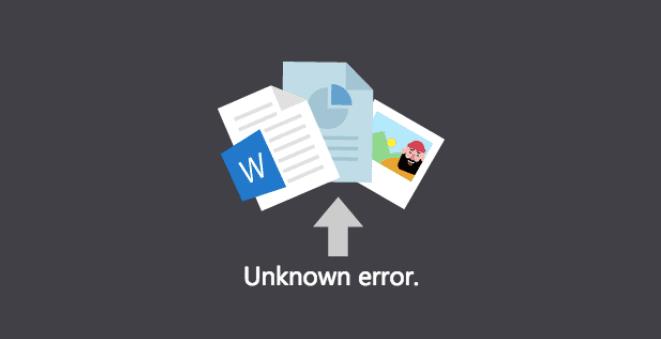
Ως γρήγορη λύση, κάντε κλικ στην επιλογή Άνοιγμα στο SharePoint . Ελέγξτε εάν μπορείτε να ανοίξετε τα αρχεία σας στο SharePoint.
Εν τω μεταξύ, αποσυνδεθείτε από το Teams και βγείτε εντελώς από την εφαρμογή. Κάντε επανεκκίνηση του υπολογιστή σας για να απαλλαγείτε από τα προσωρινά αρχεία που σχετίζονται με την τρέχουσα συνεδρία του Teams. Ελέγξτε εάν η καρτέλα Αρχεία είναι πλέον λειτουργική στην εφαρμογή του υπολογιστή σας.
Εάν χρησιμοποιείτε την έκδοση ιστού του Teams, ανανεώστε την καρτέλα σας. Επιπλέον, διαγράψτε την προσωρινή μνήμη και απενεργοποιήστε τις επεκτάσεις σας. Εάν αυτό δεν λειτούργησε, μεταβείτε σε διαφορετικό πρόγραμμα περιήγησης.
Μην ξεχάσετε να ελέγξετε τη σύνδεσή σας. Ίσως αντιμετωπίζετε μια απροσδόκητη πτώση στη σύνδεση.
Εάν ορισμένες από τις εργασίες που σχετίζονται με το Microsoft Teams έχουν κολλήσει, ενδέχεται να σας εμποδίσουν να ξεκινήσετε νέες εργασίες. Αυτό μπορεί να εξηγήσει γιατί μπορείτε να ανοίξετε τα αρχεία σας μέσω της καρτέλας Αρχεία.
Εκκινήστε τη Διαχείριση εργασιών και κλείστε όλες τις εργασίες που σχετίζονται με το Teams. Στη συνέχεια, εκκινήστε ξανά το Teams και προσπαθήστε να ανοίξετε τα προβληματικά αρχεία.
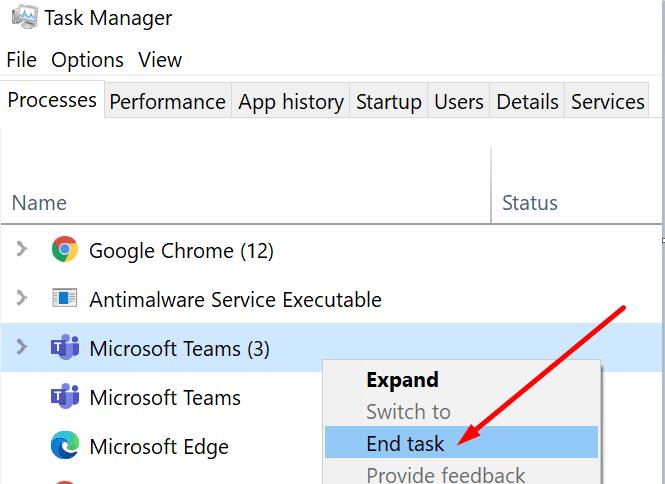
Εάν ορισμένα από τα αρχεία του Office έχουν καταστραφεί, δοκιμάστε να επιδιορθώσετε το πακέτο και ελέγξτε αν αυτό βοήθησε.
Εκκινήστε τον Πίνακα Ελέγχου και κάντε κλικ στο Προγράμματα .
Στη συνέχεια, μεταβείτε στο Programs and Features και επιλέξτε Teams.
Κάντε κλικ στο πακέτο του Office και πατήστε το κουμπί Αλλαγή .
Ξεκινήστε με μια γρήγορη επισκευή και ελέγξτε εάν το σφάλμα παραμένει. Εάν ναι, εκτελέστε μια ηλεκτρονική επισκευή .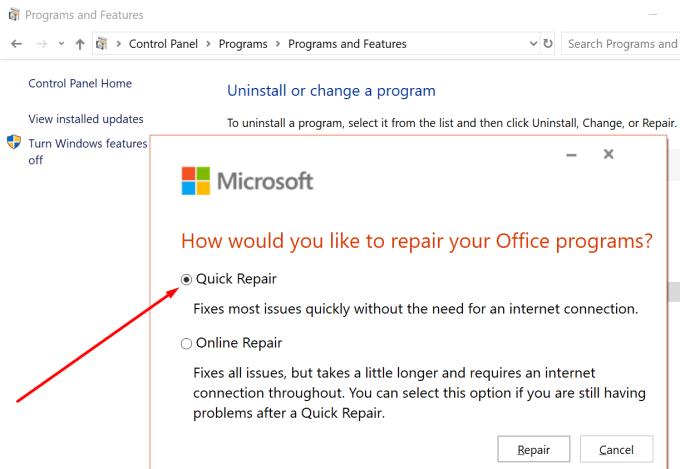
Κάντε επανεκκίνηση του υπολογιστή σας και εκκινήστε ξανά το Teams.
Ορισμένοι χρήστες επιβεβαίωσαν ότι διόρθωσαν το πρόβλημα με την επανεγκατάσταση του Office . Ελέγξτε αν αυτή η λύση κάνει το κόλπο για εσάς.
Εναλλακτικά, μπορείτε να κάνετε λήψη και να εγκαταστήσετε το Microsoft Support and Recovery Assistant . Αυτό το εργαλείο μπορεί να διορθώσει προβλήματα του Office, του Microsoft 365 ή του Outlook. Ας ελπίσουμε ότι μπορεί να διορθώσει και προβλήματα που σχετίζονται με τις ομάδες σας.
συμπέρασμα
Εάν παρουσιαστεί ένα απροσδόκητο ή άγνωστο σφάλμα όταν προσπαθείτε να ανοίξετε τα αρχεία του Teams, κλείστε όλες τις διαδικασίες που σχετίζονται με το Teams και επιδιορθώστε το Office. Αυτό το πρόβλημα παρουσιάζεται συνήθως όταν κολλάνε άλλες διεργασίες του Teams. Κάντε κλικ στα σχόλια παρακάτω και ενημερώστε μας εάν καταφέρατε να παρακάμψετε αυτό το ζήτημα.
Αν ψάχνετε μια αναζωογονητική εναλλακτική λύση στο παραδοσιακό πληκτρολόγιο οθόνης, το Samsung Galaxy S23 Ultra παρέχει μια εξαιρετική λύση. Με το
Σε αυτό το οδηγό, σας δείχνουμε πώς να αλλάξετε την προεπιλεγμένη ρύθμιση ζουμ στο Adobe Reader.
Σας δείχνουμε πώς να αλλάξετε το χρώμα επισήμανσης για κείμενο και πεδία κειμένου στο Adobe Reader με αυτόν τον βήμα προς βήμα οδηγό.
Ανακαλύψτε πώς να διορθώσετε τον κωδικό σφάλματος OneDrive 0x8004de88 ώστε να επαναφέρετε την αποθήκευση στο cloud.
Μάθετε πώς να λύσετε ένα κοινό πρόβλημα όπου η οθόνη αναβοσβήνει στον φυλλομετρητή ιστού Google Chrome.
Μέχρι στιγμής, δεν είναι δυνατή η απενεργοποίηση ανώνυμων ερωτήσεων στα Live Events του Microsoft Teams. Ακόμη και οι εγγεγραμμένοι χρήστες μπορούν να υποβάλουν ανώνυμες ερωτήσεις.
Εάν το LastPass αποτυγχάνει να συνδεθεί στους διακομιστές του, καθαρίστε την τοπική προσωρινή μνήμη, ενημερώστε το διαχειριστή κωδικών πρόσβασης και απενεργοποιήστε τις επεκτάσεις του προγράμματος περιήγησης σας.
Αναρωτιέστε πώς να ενσωματώσετε το ChatGPT στο Microsoft Word; Αυτός ο οδηγός σας δείχνει ακριβώς πώς να το κάνετε με το πρόσθετο ChatGPT for Word σε 3 εύκολα βήματα.
Χρειάζεστε να προγραμματίσετε επαναλαμβανόμενες συναντήσεις στο MS Teams με τα ίδια μέλη της ομάδας; Μάθετε πώς να ρυθμίσετε μια επαναλαμβανόμενη συνάντηση στο Teams.
Βρείτε εδώ τις λεπτομερείς οδηγίες για το πώς να αλλάξετε το User Agent String στον περιηγητή Apple Safari για MacOS.






